İçindekiler
Excel şablonlarını günlük gerekli kullanımlarımız için kullanabiliriz. Notlar veya MS Word Excel'de bir adres defteri oluşturmak oldukça kolay ve kullanıcı dostudur. Çünkü Excel'de birçok özelleştirme uygulayabiliriz. Umarım bu makale Excel'de bir adres defteri oluşturmanız için yararlı bir rehber olur.
Alıştırma Çalışma Kitabını İndirin
Ücretsiz Excel çalışma kitabını buradan indirebilir ve kendi başınıza pratik yapabilirsiniz.
Adres Defteri.xlsxExcel'de Adres Defteri Nedir?
Telefonumuzdaki telefon defteri gibi, Excel'de de bir adres defteri oluşturabiliriz. Burada kişiler için farklı kategorilerde çok sayıda veri saklayabiliriz. Avantajı, bunları sıralayabilir, filtreleyebilir ve çeşitli şekillerde kolayca değiştirebiliriz.
Excel'de Adres Defteri Nasıl Oluşturulur
Şimdi bazı kolay adımları izleyerek, Excel'de bir adres defteri oluşturma prosedürünü öğreneceğiz.
Adımlar:
- İlk olarak, gerekli başlıkları bir satır boyunca ekleyin. 4. sıra .
- Ardından başlıkları vurgulamak için kalınlaştırın, renkle doldurun ve orta ve orta hizalamayı kullanın.
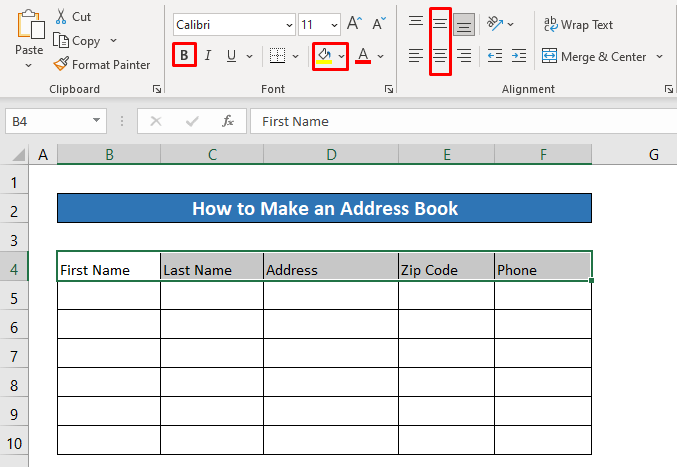
Başlıklar artık seçtiğimiz biçimlerle vurgulanmaktadır.
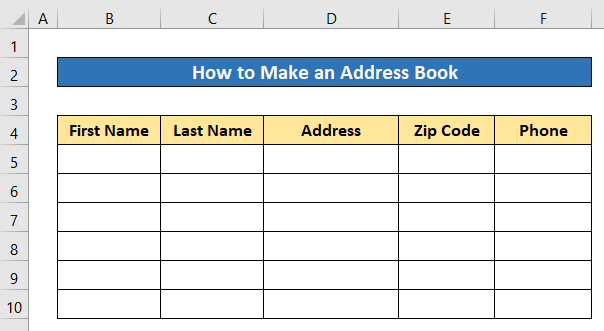
- Ardından, başlıkların altına ilgili verileri ekleyin.
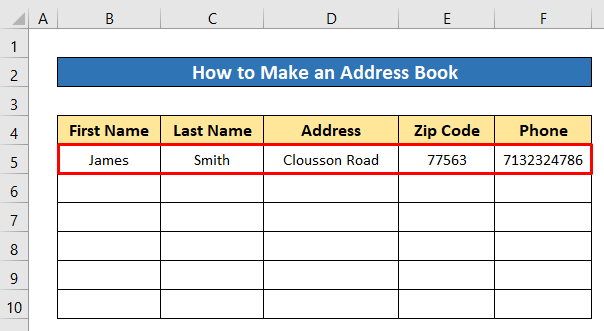
- Aynı şekilde, başlıkların altına daha fazla veri ekleyin. İsterseniz daha fazla başlık ekleyebilirsiniz.
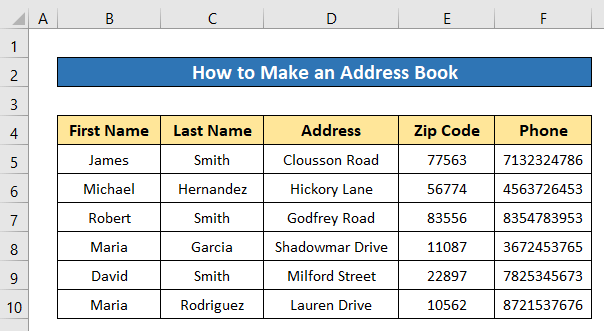
Adres Defteri Nasıl Yönetilir
Bu bölümde, adres defterini yönetmek için bazı Excel özelliklerini öğreneceğiz.
Adres Defterinde Sırala ve Filtrele
Excel adres defterinin en kullanışlı özelliklerinden biri, içindeki verileri kolayca sıralayabilmemiz ve filtreleyebilmemizdir; bu da herhangi bir veriyi hızlı bir şekilde bulmamıza yardımcı olacaktır.
Sıralama
İlk olarak, adres defterindeki bir sütunda nasıl sıralama yapacağımızı öğreneceğiz.
Adımlar:
- Sıralamak istediğiniz sütundaki herhangi bir veriye tıklayın. A'dan Z'ye Alfabe sırası.
- Ardından aşağıdaki gibi tıklayın: Ana Sayfa> Düzenleme> Sırala & Filtrele> A'dan Z'ye Sırala .
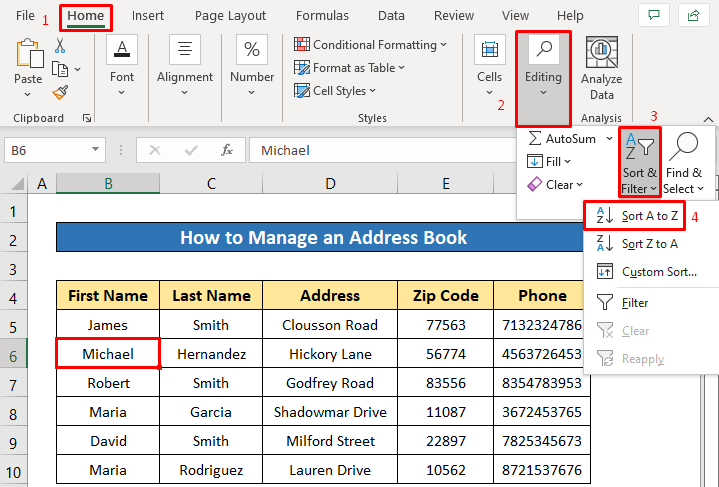
Şimdi bir bakın. İlk İsim sütunu bu sıraya göre sıralanır.
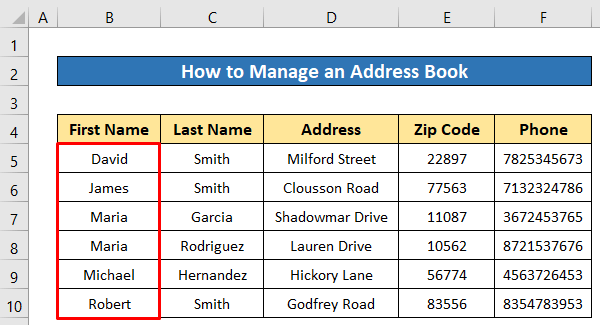
Filtreleme
Adres defterindeki bir sütuna bir filtre uygulayarak, her türlü belirli veriyi kolayca elde edebiliriz.
Adımlar:
- Adres defterinden herhangi bir veri seçin.
- Daha sonra aşağıdaki gibi tekrar tıklayın: Ana Sayfa> Düzenleme> Sırala & Filtre> Filtre .
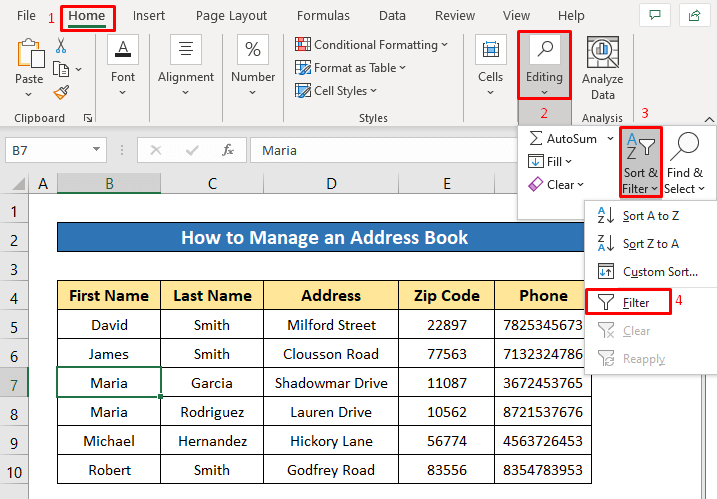
Kısa bir süre sonra, her başlıkta filtre simgesini göreceksiniz. Soyadı sütunu .
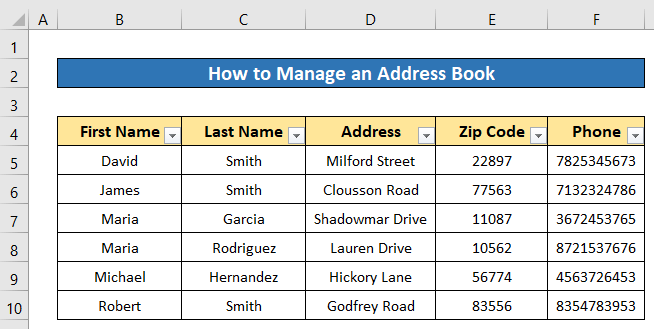
- Filtre simgesine tıklayın. Soyadı sütunu.
- Ardından, filtrelemek istediğiniz verileri işaretleyin ve ardından TAMAM. İşaretledim. Smith .
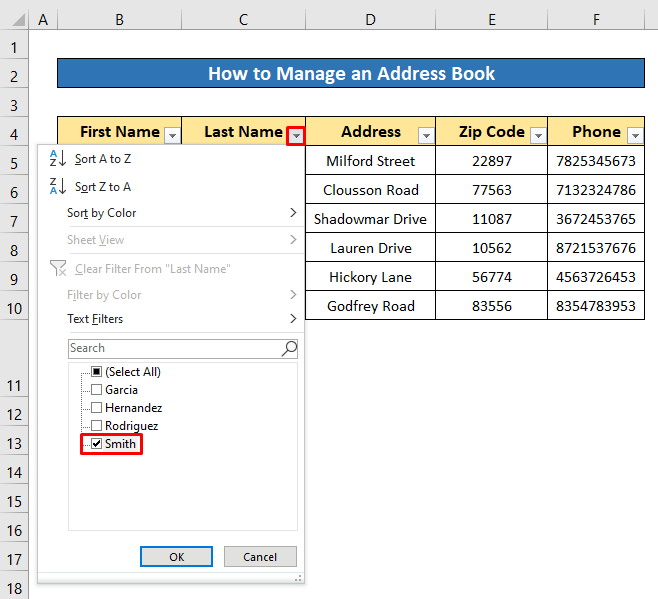
Şimdi soyadı- olan verileri gösteriyor. Smith .
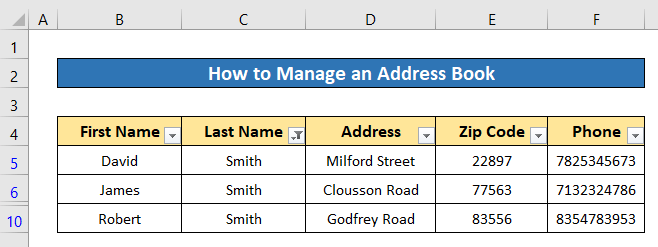
Adres Defterinde Arama
Adres defterindeki herhangi bir veriyi aramak için Bul ve Değiştir aracı.
Adımlar:
- Basın CTRL + F açmak için Bul bölümünün Bul ve Değiştir aracı.
- Aramak istediğiniz verileri Hangi kutuyu bul . aradım Robert .
- Bundan sonra, sadece Sıradakini Bul .
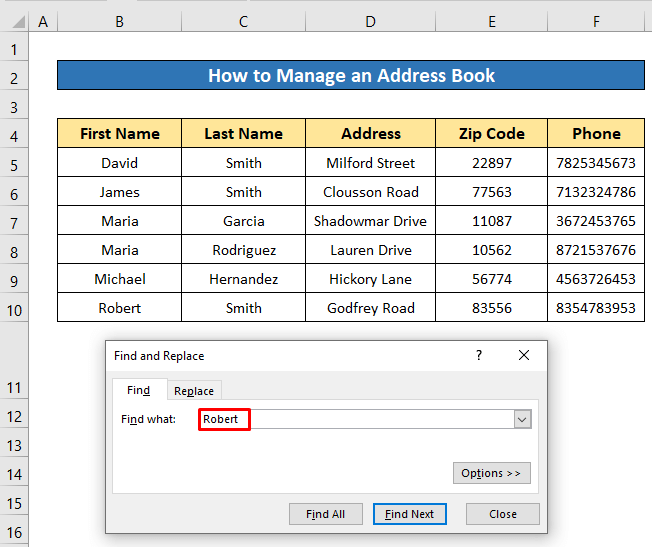
- Sonucu yeşil bir hücre kenarlığı ile vurgulayacaktır.
- Verilerinizde daha fazla sonuç varsa Sıradakini Bul Bir sonraki sonucu görmek için tekrar basın. Eğer hepsini bir seferde görmek istiyorsanız, o zaman sadece Tümünü Bul .
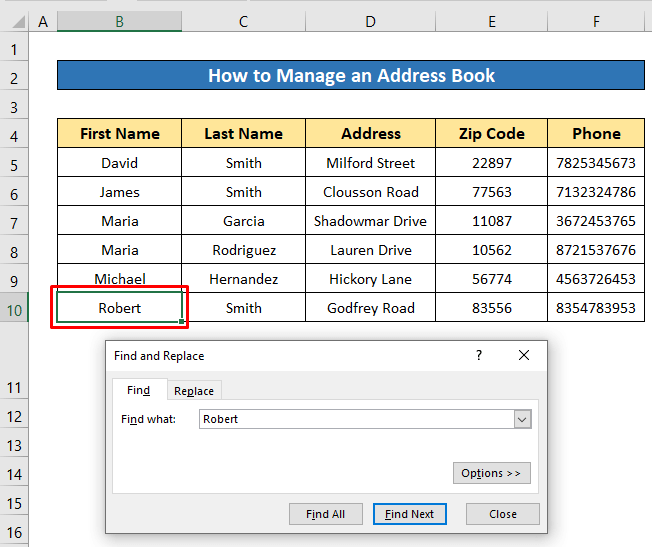
Benzer Okumalar
- Excel'de E-posta Adresi Oluşturma Formülü (2 Uygun Örnek)
- Excel'de Adres Numarasını Sokak Adından Ayırın (6 Yol)
- Excel'de Tutarsız Adres Nasıl Bölünür (2 Etkili Yol)
- Excel Formülü Kullanarak Adın İlk Harfi ve Soyadı ile E-posta Adresi Oluşturma
- Excel Formülü Kullanarak Şehir Eyalet ve Posta Kodu Adresten Nasıl Ayrılır
Excel'de Adres Defteri Nasıl Biçimlendirilir
Adres defterini biçimlendirerek görünümünü çok daha iyi hale getirebiliriz.
Tablo Olarak Biçimlendir
Adres defterini bir tablo olarak biçimlendirirsek, adres defterini yönetmek daha kolay olur.
Adımlar:
- Adres defterinizdeki herhangi bir veriye tıklayın.
- Ardından aşağıdaki gibi tıklayın: Ana Sayfa> Tablo Olarak Biçimlendir .
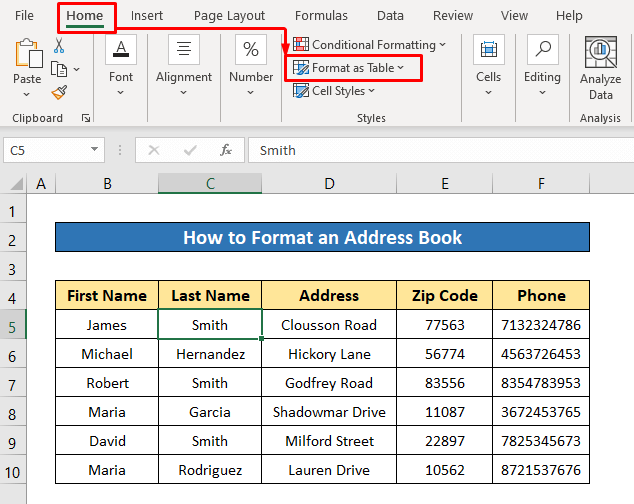
- Sonra çıkan menüden herhangi bir tablo stilini seçebilirsiniz. Ben tablo stilini seçtim- Açık Turuncu .
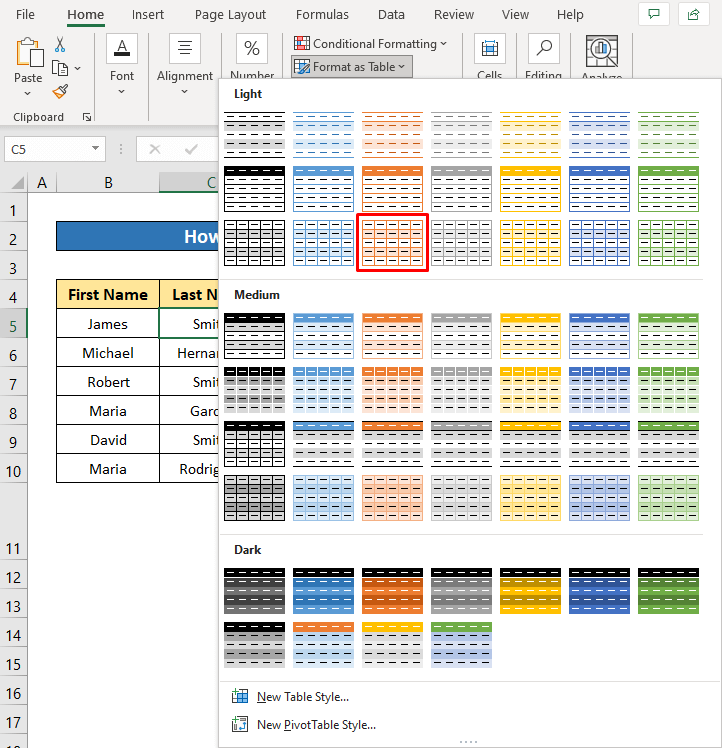
- Kısa bir süre sonra, tablo aralığını sağlamak için bir iletişim kutusu açılacaktır. Bu anda Tamam düğmesine basmanız yeterlidir.
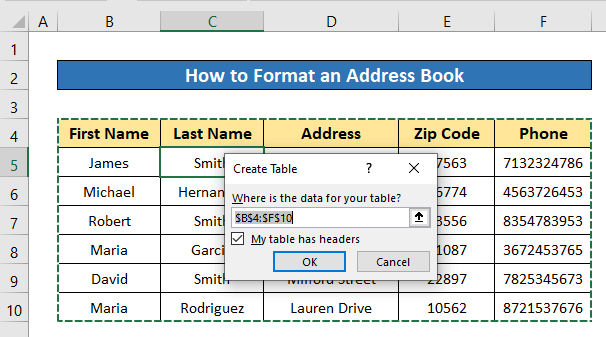
Adres defteri artık bir tabloya dönüştürülmüştür. Şimdi, adres defterimizde Sırala ve Filtrele, tablo rengi vb. gibi tüm tablo özelliklerini uygulayabileceğiz.
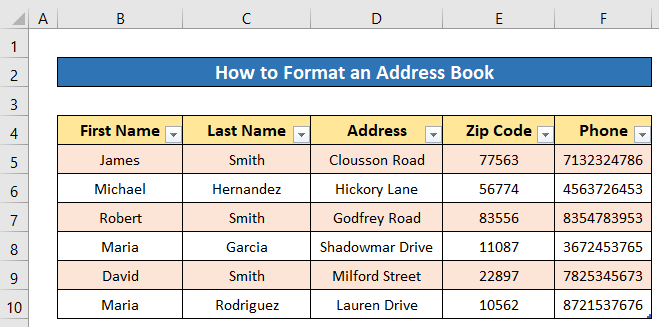
İşte görüyorsunuz, aynı Sırala ve Filtrele daha önce uyguladığımız özellik.
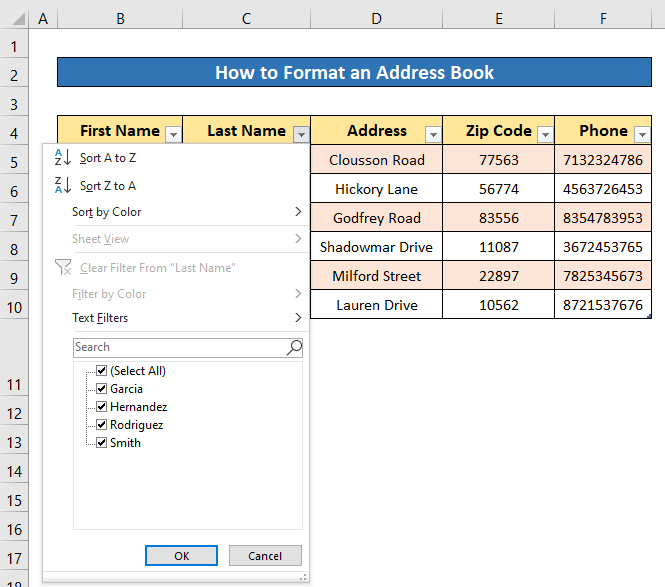
Hücre Biçimini Değiştirme
Belirli hücre biçimlerini ayarlayabiliriz. Örneğin, posta kodu veya telefon numarasının farklı biçimleri vardır. Telefon Numarası Biçim .
Adımlar:
- Listeden tüm hücreleri seçin Telefon sütunu .
- Daha sonra Sayı Formatı kısayol simgesinden Sayı bölümünün Ev şeridi .
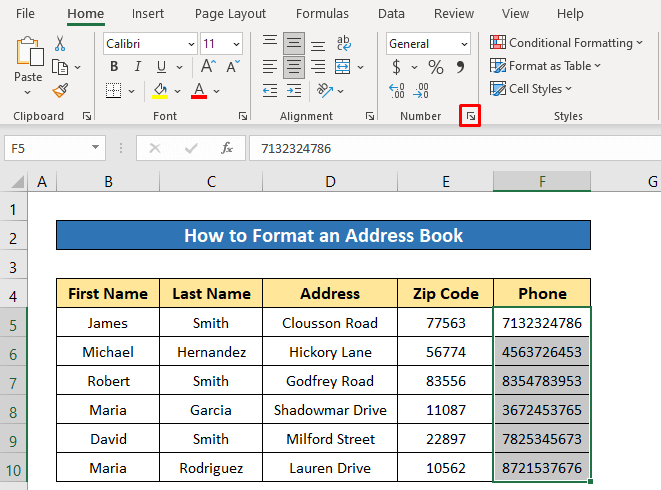
- Daha sonra, Özel seçeneğine tıklayın. Kategori bölümü .
- Ardından, şunları seçin Telefon Numarası bir şey yok. Tip bölümü .
- Son olarak, sadece TAMAM. .
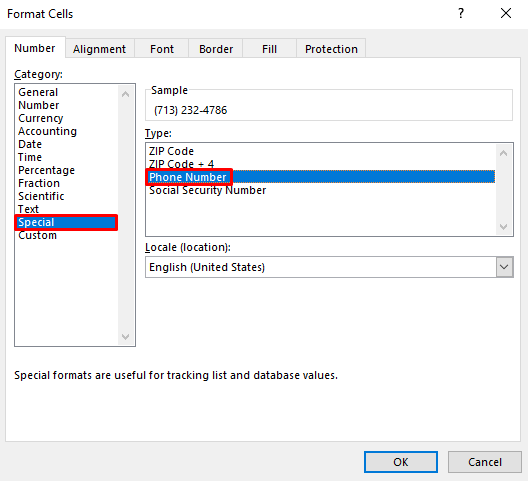
Şimdi bakın, numaralar artık varsayılan telefon numarası biçimine göre biçimlendirilmiştir. ABD .
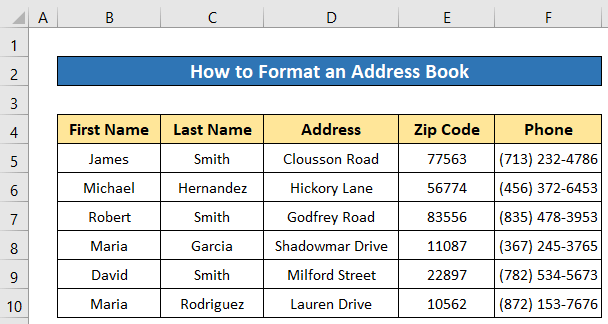
Yazı Tiplerini Biçimlendir
Başlıklar hariç adres defterinin yazı tipini değiştirirsek, daha iyi ve farklı görünebilir.
Adımlar:
- Adres defterinden başlıklar hariç tüm verileri seçin.
- Ardından yazı tipi seçim kutusundan aşağı açılır simgeye tıklayın ve istediğiniz yazı tipini seçin. Calibri Light .
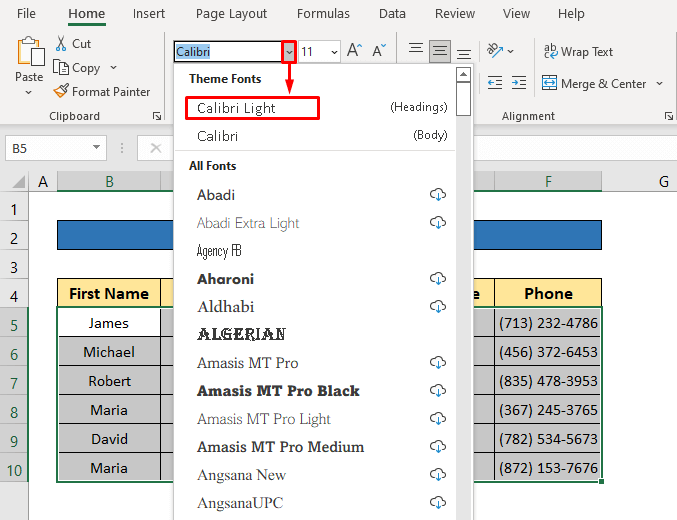
Şimdi bir göz atın, oldukça havalı görünüyor, değil mi?
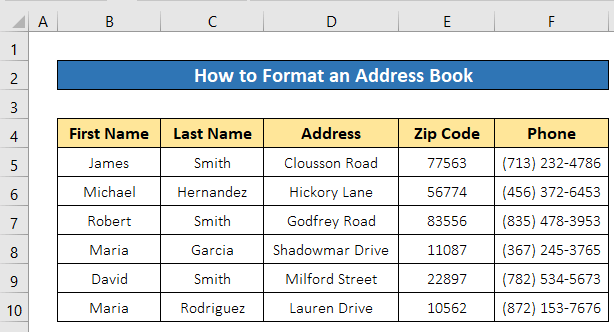
Daha fazlasını okuyun: Excel'de Adresler Nasıl Biçimlendirilir (4 Kolay Yöntem)
Sonuç
Yukarıda açıklanan prosedürlerin excel'de bir adres defteri oluşturmak için yeterince iyi olacağını umuyorum. Yorum bölümünde herhangi bir soru sormaktan çekinmeyin ve lütfen bana geri bildirimde bulunun. ExcelWIKI daha fazlasını keşfetmek için.

